Ricerca obiettivo in Excel
Ricerca obiettivo Esempio 1 | Ricerca obiettivo Esempio 2 | Ricerca obiettivo di precisione | Maggiori informazioni su Ricerca obiettivo
Se si conosce il risultato che si desidera da una formula, utilizzare Ricerca obiettivo in Excel per trovare il valore di input che produce questo risultato formula.
Ricerca obiettivo Esempio 1
Usa Ricerca obiettivo in Excel per trovare il voto al quarto esame che produce un voto finale di 70.
-
La formula nella cella B7 calcola il grado finale.
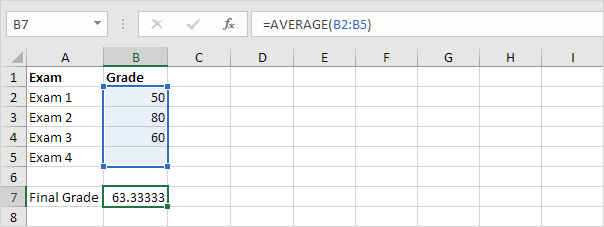
-
Il grado al quarto esame nella cella B5 è la cella di input.
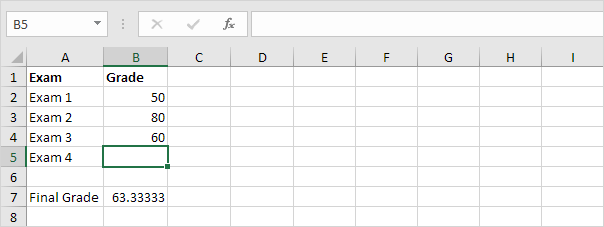
-
Nella scheda Dati, nel gruppo Previsione, fare clic su Analisi What-If.

-
Fare clic su Ricerca obiettivo.
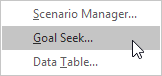
La Ricerca obiettivo appare finestra di dialogo.
-
Selezionare cella B7.
-
Fare clic nella casella ‘To valore’ e digitare 70.
-
Fare clic nella casella ‘da cellule che cambia’ e selezionare la cella B5.
-
Fare clic su OK.
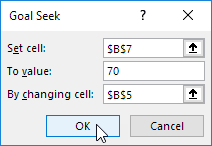
Risultato. Un grado di 90 al quarto esame produce un voto finale di 70.
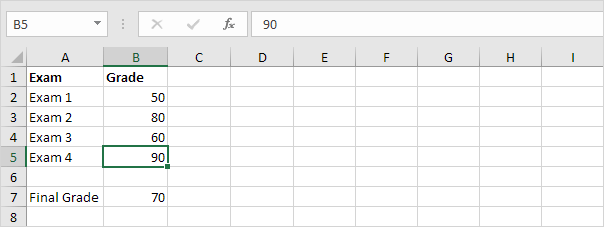
Ricerca obiettivo Esempio 2
Usa Ricerca obiettivo in Excel per trovare l’importo del prestito che produce un pagamento mensile di $ 1500.
-
La formula nella cella B5 calcola il pagamento mensile.
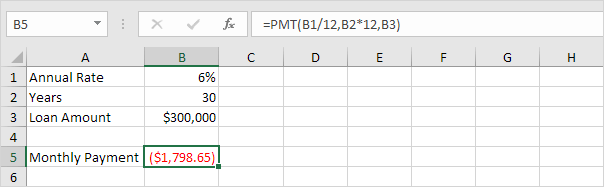
Spiegazione: il link: / examples-PMT [funzione RATA] calcola il pagamento per un prestito. Se non hai mai sentito parlare di questa funzione prima, va bene così. Più alto è l’importo del prestito, più alto è il pagamento mensile. Si supponga, si può permettere solo $ 1500 al mese. Qual è il suo importo massimo del prestito? 2. L’importo del prestito nella cella B3 è la cella di input.
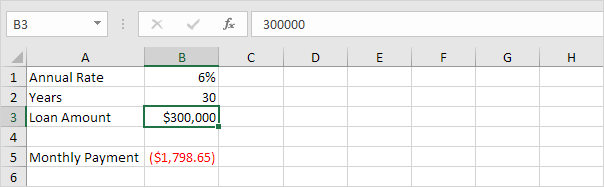
-
Nella scheda Dati, nel gruppo Previsione, fare clic su Analisi What-If.

-
Fare clic su Ricerca obiettivo.
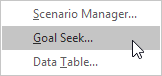
La Ricerca obiettivo appare finestra di dialogo.
-
Selezionare la cella B5.
-
Fare clic nella casella ‘To valore’ e digitare -1500 (negativo, si sta pagando fuori i soldi).
-
Fare clic nella casella ‘da cellule che cambia’ e selezionare la cella B3.
-
Fare clic su OK.
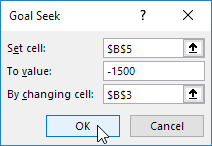
Risultato. Un importo del prestito di $ 250.187 produce un pagamento mensile di $ 1500.
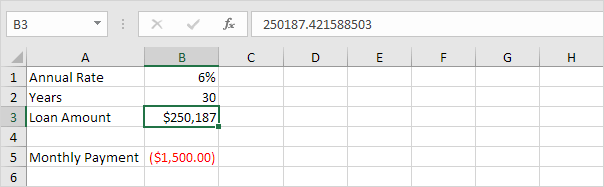
Ricerca obiettivo di precisione
Ricerca obiettivo rendimenti soluzioni approssimate. È possibile modificare le impostazioni di iterazione in Excel per trovare una soluzione più precisa.
-
La formula nella cella B1 calcola il quadrato del valore nella cella A1.

-
Usare Ricerca obiettivo per trovare il valore di input che produce un risultato formula di 25.
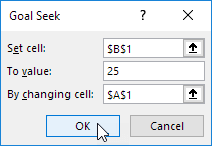
Risultato. Excel restituisce una soluzione approssimata.

-
Nella scheda File, fare clic su Opzioni, formule.
-
Opzioni di calcolo Sotto, diminuire il valore di variazione massima con l’inserimento di alcuni zeri. Il valore predefinito è 0,001.
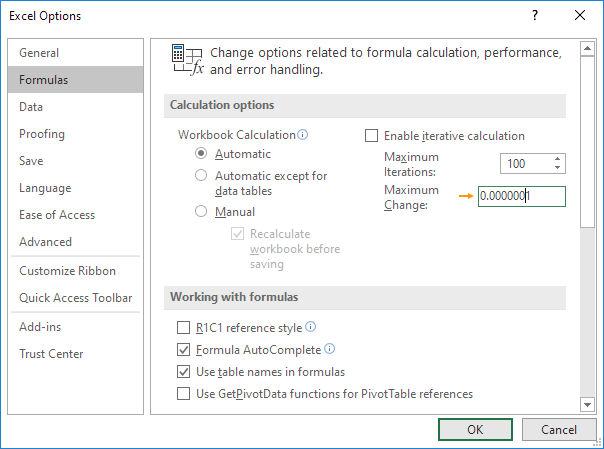
-
Fare clic su OK.
-
Utilizzare la Ricerca obiettivo nuovo. Excel restituisce una soluzione più precisa.

Maggiori informazioni su Ricerca obiettivo
Ci sono molti problemi Ricerca obiettivo non può risolvere. Ricerca obiettivo richiede una singola cella di input e una singola uscita della cella (formula). Utilizzare il Risolutore in Excel per risolvere i problemi con più celle di input. A volte è necessario iniziare con un valore di ingresso diverso per trovare una soluzione.
-
La formula nella cella B1 sotto produce un risultato di -0.25.

-
Usare Ricerca obiettivo per trovare il valore di input che produce un risultato formula di 0,25.
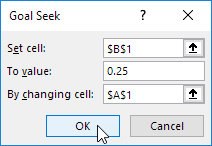
Risultato. Excel non può trovare una soluzione.
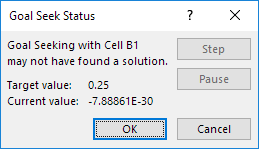
-
Fare clic su Annulla.
-
Iniziare con un maggiore valore di ingresso di 8.

-
Utilizzare la Ricerca obiettivo nuovo. Excel trova una soluzione.

Spiegazione: y = 1 / (x – 8) è discontinua in x = 8 (divisione per 0 non è possibile). In questo esempio, Ricerca obiettivo non può raggiungere un lato l’asse x (x> 8) se inizia sull’altro lato dell’asse x (x <8) o viceversa.